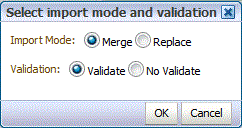Import de mappings Excel
Vous pouvez importer des mappings Excel en sélectionnant l'option Importer et un mapping Excel.
Remarque :
L'import de règles de mapping à l'aide d'un modèle Excel comporte un emplacement permettant de spécifier un script de mapping.
Pour importer un mapping Excel, procédez comme suit :